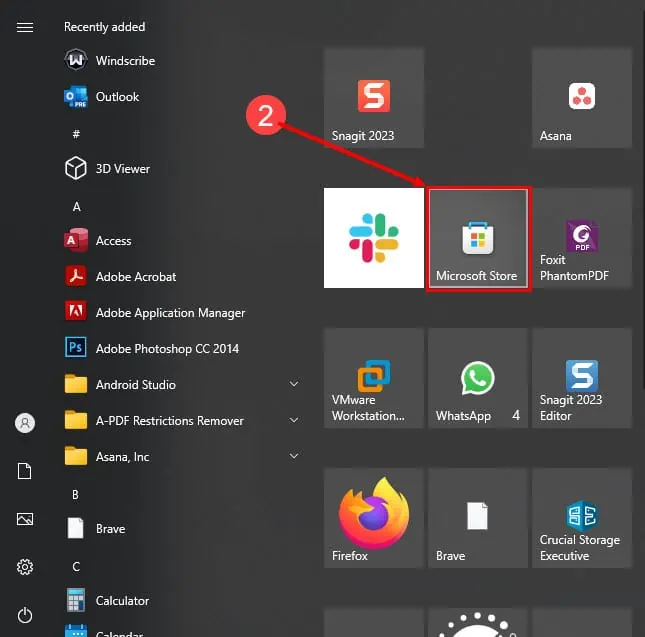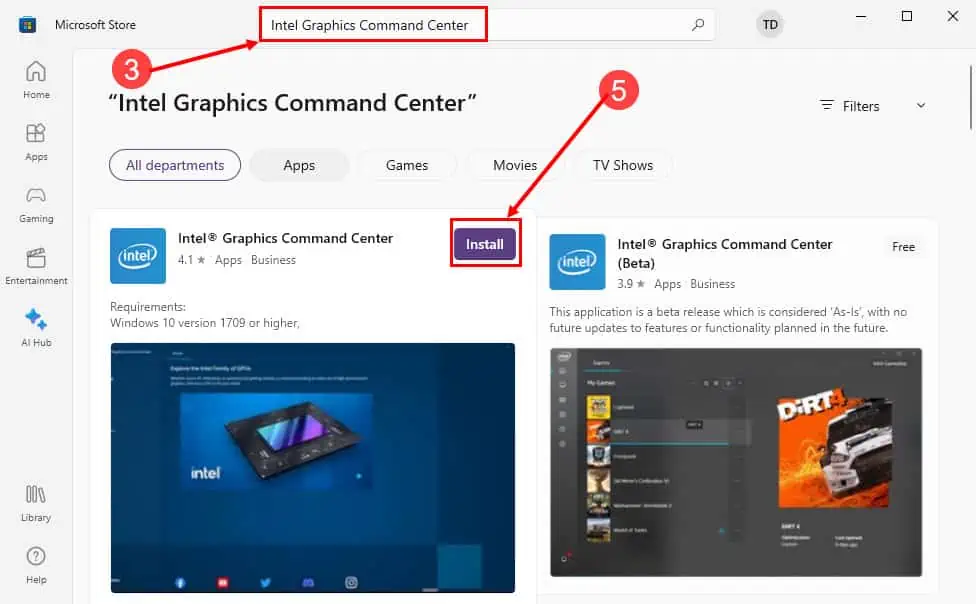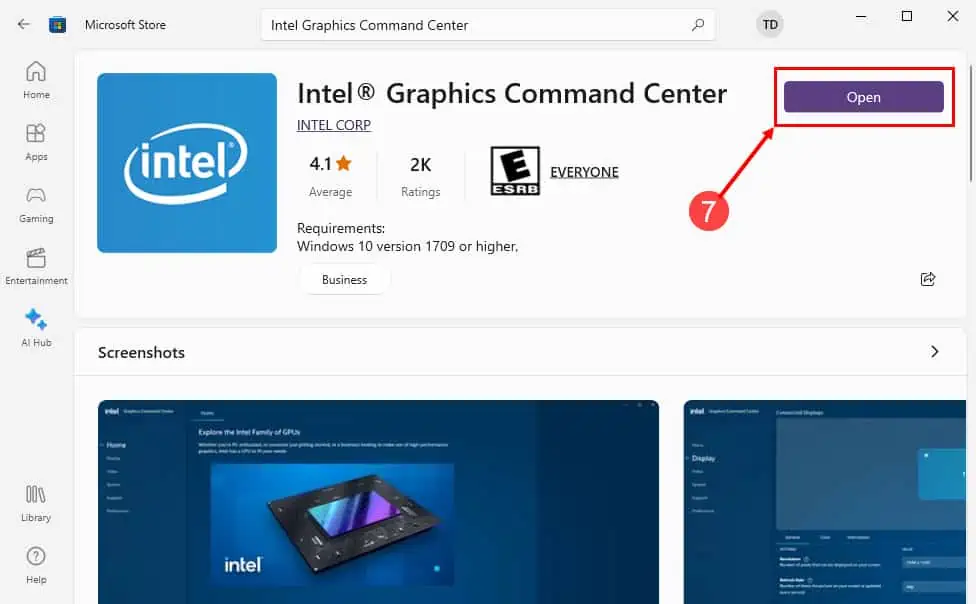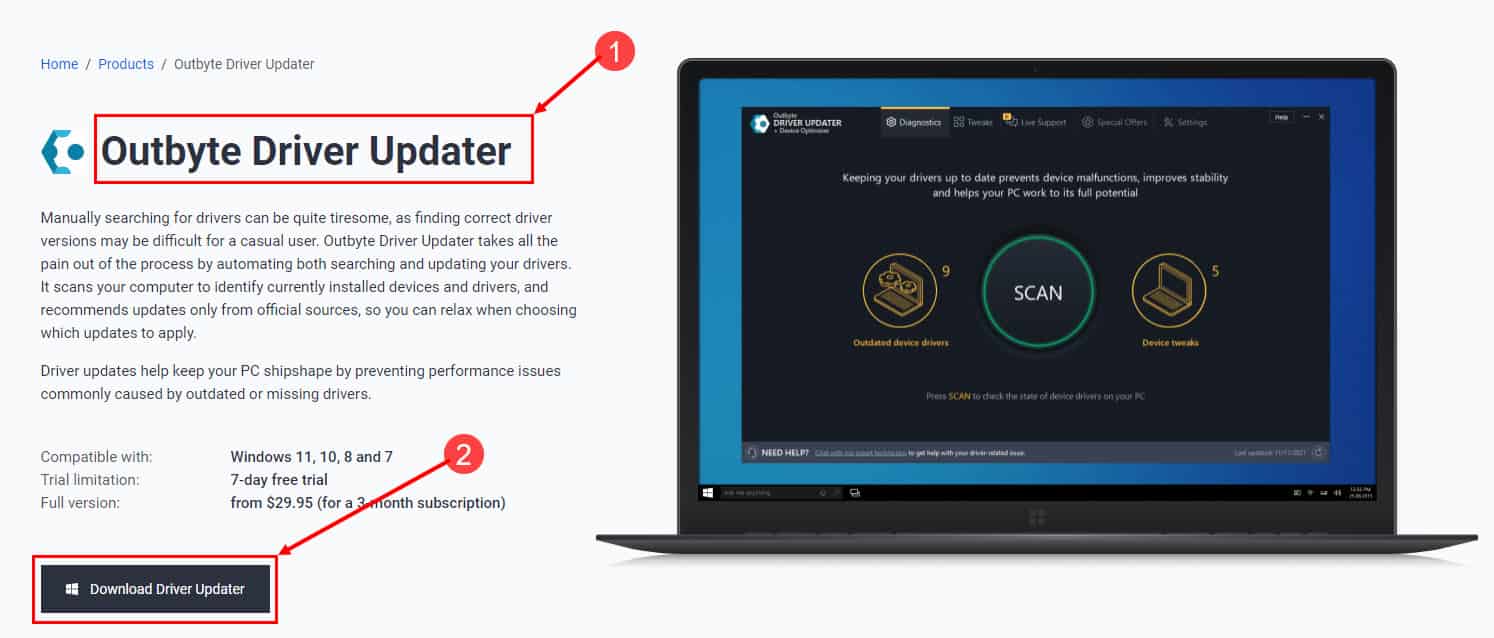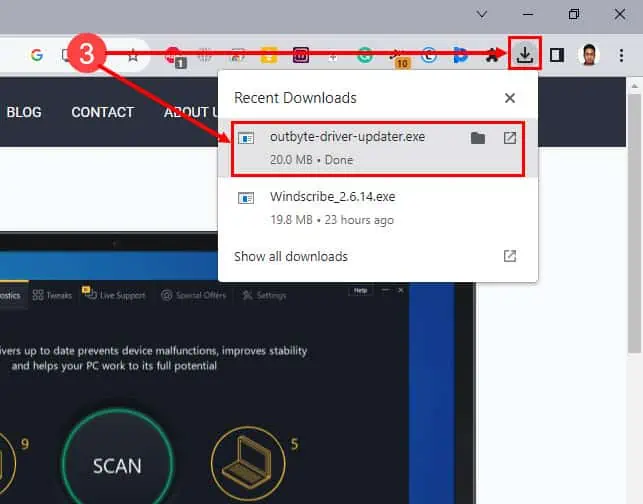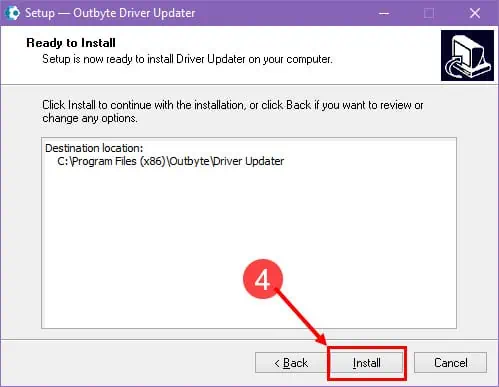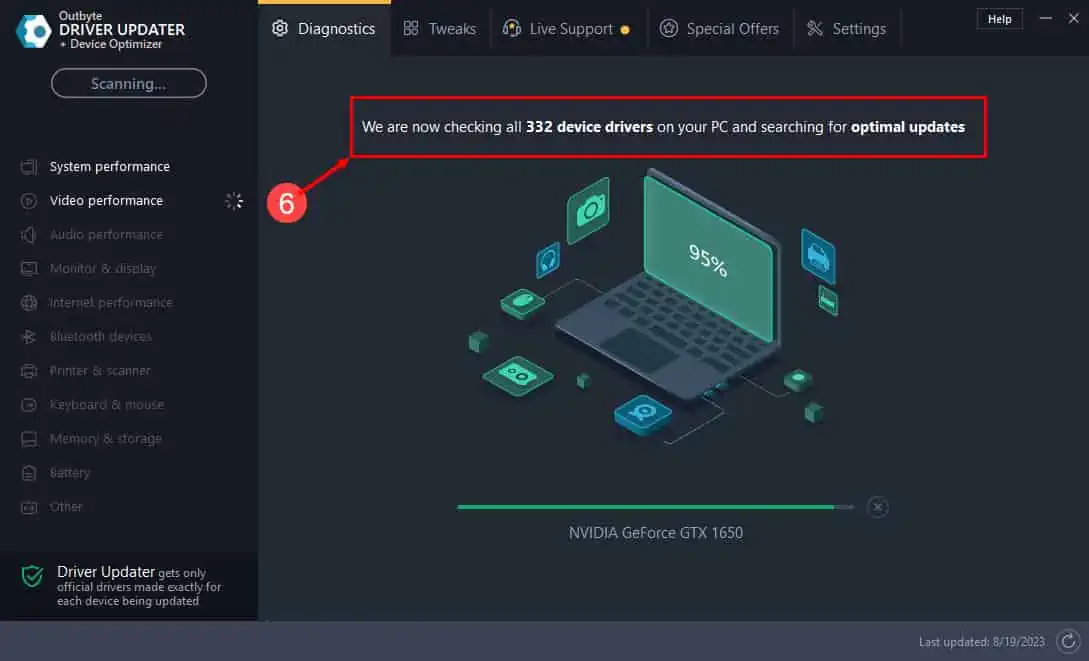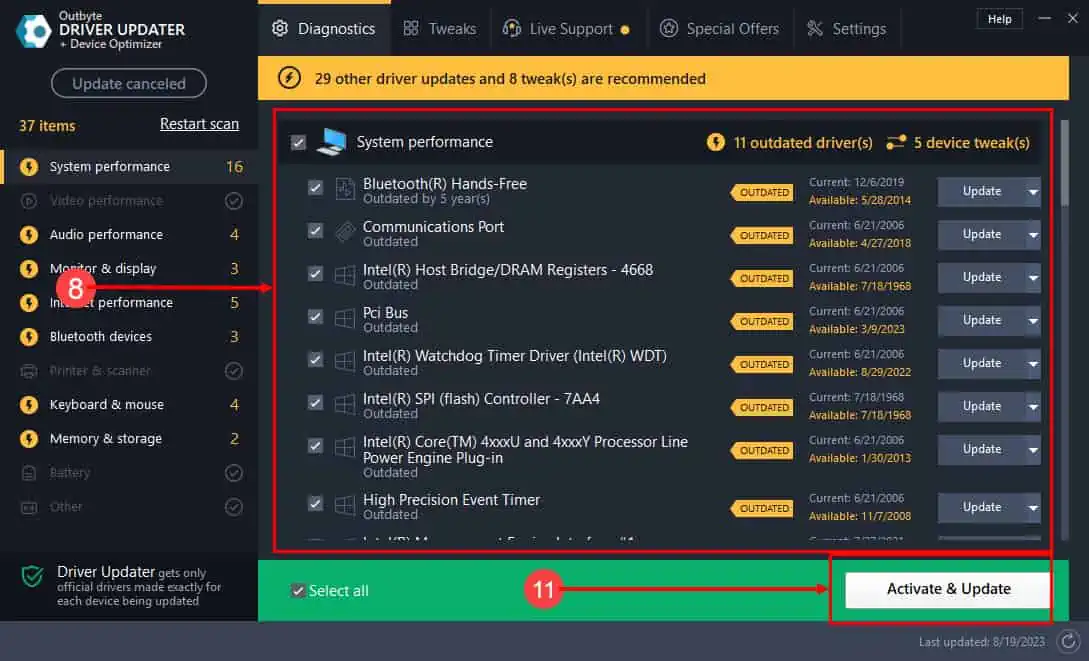Az Intel Graphics vezérlőpult letöltése [Gyors útmutató]
3 perc olvas
Frissítve
Olvassa el közzétételi oldalunkat, hogy megtudja, hogyan segítheti az MSPowerusert a szerkesztői csapat fenntartásában Tovább
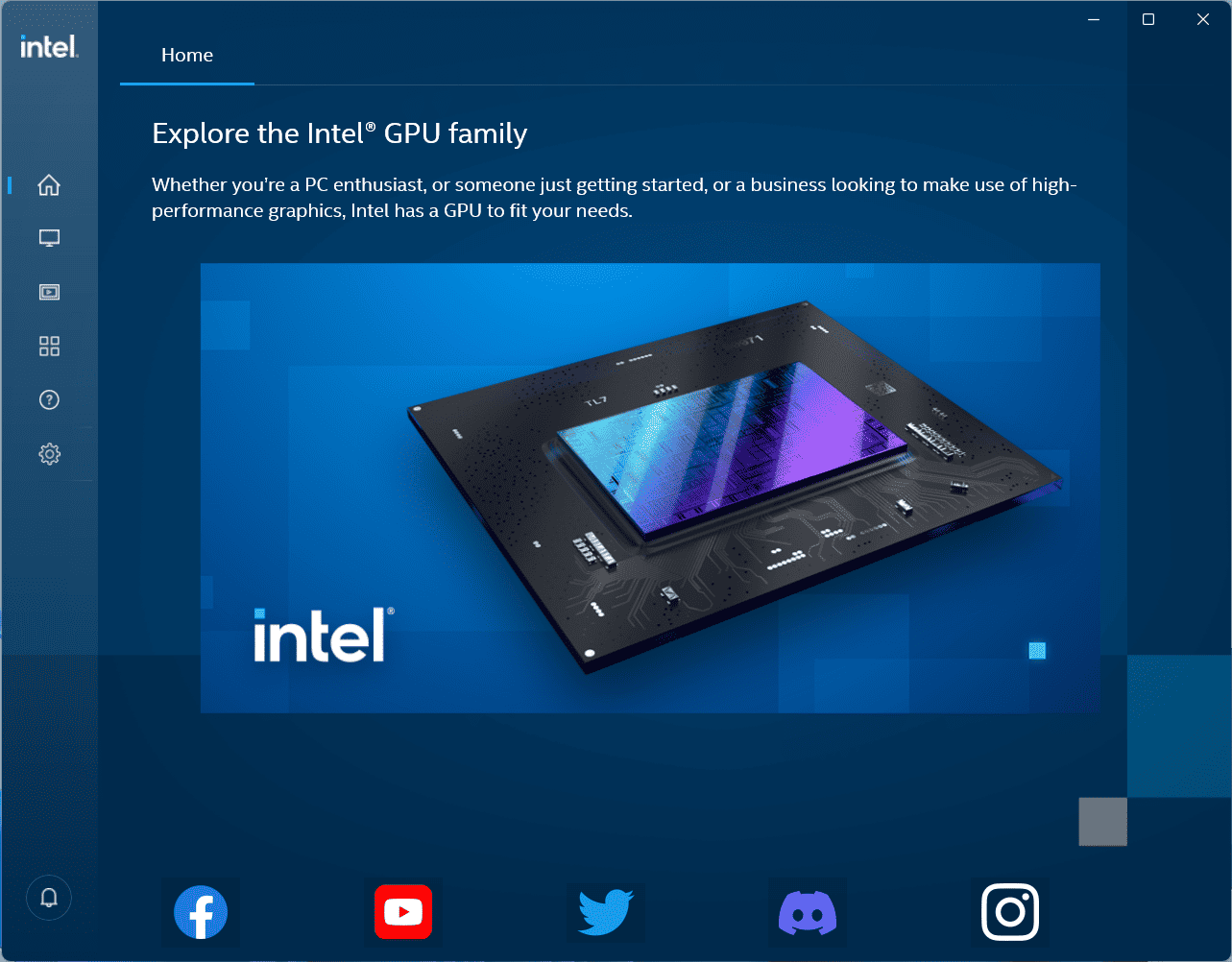
Egykattintásos megoldásokat szeretne az Intel grafikus chip-beállításainak optimalizálására a számítógépes játéknak vagy a csúcskategóriás szoftveralkalmazásoknak megfelelően? Az Intel Graphics Control Panel a legjobb választás.
Az Intel CPU-kban integrált Intel grafikus kártyával szállított PC-k és laptopok optimális működéséhez Intel grafikus illesztőprogramra van szükség. Ha még nem rendelkezik ezzel az illesztőprogrammal vagy alkalmazással, kihívásokkal kell szembenéznie a játékok vagy a számítógép videó- és képmegjelenítésre való optimalizálása során.
Az alábbiakban megtalálja a legjobb módszereket az Intel Graphics vezérlőpult letöltéséhez az Intel Integrated Graphics funkció hatékony vezérléséhez.
Intel Graphics vezérlőpult letöltése: Manuális módszer
E szerint a Intel tudásbázis cikk, az Intel bemutatta az Intel Graphics Command Centert az Intel Graphics Control Panel alkalmazás helyére. Tehát minden 6. generációs vagy jobb processzort tartalmazó Intel PC-hez le kell töltenie az Intel Graphics Command Center programot. Itt van, hogyan:
- Kattintson az Rajt menüjelző a számítógépen.
- Indít Microsoft Store tól Rajt menüben.
- Keresése Intel Graphics Command Center a Alkalmazások keresése mező.
- Kattintson a megfelelő alkalmazásra.
- Kattints Kap or felszerel.
- A számítógépe letölti és telepíti az alkalmazást.
- Kattints Nyisd ki az alkalmazás elindításához.
Intel Graphics Control Panel Letöltés: Automatikus módszer
Előfordulhat, hogy a fenti módszer nem mindig működik, ha nincsenek megfelelő Intel Integrated Graphics illesztőprogramok a számítógépen. Ezenkívül a 6. generációs Intel processzoroknál régebbi CPU-kra épülő PC-knek továbbra is szükségük van az Intel Graphics Control Panelre. Mivel az Intel leállította az eszköz közzétételét, problémát jelenthet az alkalmazás beszerzése.
Ehelyett használhatja a Outbyte illesztőprogram-frissítő eszköz az Outbyte Computing Ltd-től. Az eszköz automatikusan megkeresi a telepített PC-eszközöket és a hivatalos forrásokból származó illesztőprogram-fájlokat. Például az Intel Integrated Graphics esetében az illesztőprogramokat az Inteltől szerzi be. A megfelelő illesztőprogram telepítése vagy frissítése, például az Intel Graphics Control Panel letöltése csak egy kattintásnyira van.
- Menj a Outbyte illesztőprogram-frissítő portál.
- Kattintson az Töltse le az illesztőprogram-frissítőt gombot az alkalmazás letöltéséhez.
- Amikor a letöltés befejeződött, kattintson a letöltött fájlra az alkalmazás telepítéséhez.
- A szoftver beállításának befejezéséhez kövesse a telepítő varázsló képernyőn megjelenő útmutatásait.
- Most menjen a PC-hez Home Screen és indítsa el az Outbyte alkalmazást.
- Az alkalmazás elkezdi keresni a számítógépére telepített összes eszközt.
- Ezenkívül meg fogja keresni az optimális illesztőprogram-frissítéseket az eszközgyártóktól.
- Amint az első szkennelés befejeződött, Outbyte illesztőprogram-frissítő frissítésre vagy telepítésre szoruló illesztőprogramokat jeleníti meg.
- Most kattintson a Videó teljesítmény szakasz a bal oldalon.
- Az alkalmazásnak fel kell mutatnia az Intel UHD Integrated Graphics illesztőprogram és az Intel Graphics vezérlőpult frissítésének vagy telepítésének lehetőségét.
- Kattints Aktiválás és frissítés ha meg akarja vásárolni a szerszámot.
Kövesse a fent leírt módszereket az Intel Graphics Control Panel eszköz letöltéséhez és beállításához.
Most már kezdhet játszani csúcskategóriás PC-játékokkal, vagy futtathat grafikus tervező vagy videószerkesztő alkalmazásokat, amelyek Intel Integrated Graphics erőforrásokat használnak. Ne felejtsd el kommentelni alább, hogy a trükk bevált-e vagy sem!